Bcmwl51.sysブルースクリーンエラー(BSOD)を修正する方法は?
公開: 2018-02-19「名前への恐れは、物自体への恐れを増大させます」
JKローリング
未知のものは怖いです。 本当にそうです。 特に怖い名前もあるなら。 ブルースクリーンオブデスエラーはその好例です–それらは間違いなくあなたがあなたのスクリーンに見たいものではありません。
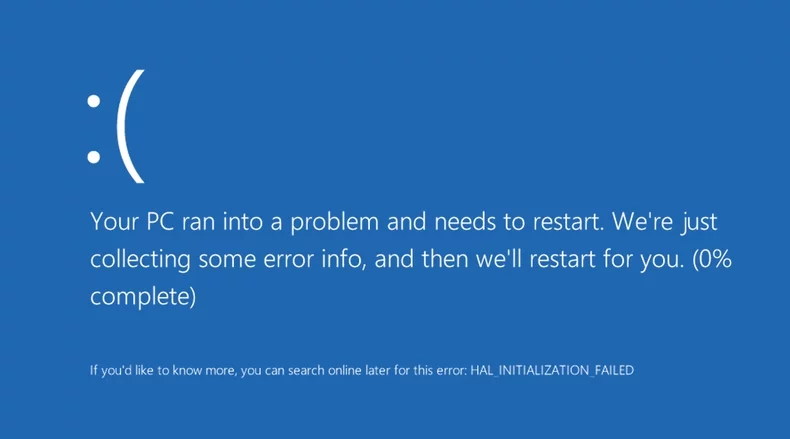
残念ながら、bcmwl51.sysブルースクリーンエラーは非常に一般的です。 それらの1つが現在Windows7 / 10を台無しにしている場合は、自分自身をまとめて、この問題を遠い記憶にするためにすべての適切なアクションを実行します。
そして、これらはあなたがこの点に関して尋ねたいと思うかもしれないいくつかの質問です:
- Bcmwl51.sysファイルとは何ですか?
- Bcmwl51.sysブルースクリーンエラーとは何ですか?
- Bcmwl51.sysブルースクリーンエラーはいつ発生しますか?
- Bcmwl51.sysブルースクリーンエラーが表示されるのはなぜですか?
- Bcmwl51.sysブルースクリーンエラーを修正するにはどうすればよいですか?
正しい答えを見つけるために読んでください:
I. Bcmwl51.sysファイルとは何ですか?
Bcmwl51.sysはSYSファイルです。 これは、BroadcomCorporationがWindowsオペレーティングシステム用に開発したBCM802.11gネットワークアダプタワイヤレスドライバ関連ソフトウェアの一部として提供され、最新バージョンは2005.4.6.0です。
Bcmwl51.Sysは、OSの重要なコンポーネントです。このファイルは、BCM802.11gネットワークアダプターワイヤレスドライバーといくつかの重要なWindows機能に影響します。 簡単に言うと、bcmwl51.sysは、Win7とWin10の両方を注意深く監視するためのファイルです。
II。 Bcmwl51.sysブルースクリーンエラーとは何ですか?
完璧なWindowsコンポーネントはなく、bcmwl51.sysもこのルールの例外ではありません。 問題のファイルに関連するエラーがいくつかあり、それらは非常に恐ろしいタイトルでまとめられています。これらはまとめて「Bcmwl51.sysブルースクリーンオブデス(BSOD)」エラーと呼ばれます。 これらは、Windowsの誤動作を引き起こす重大なシステムエラーです。 実際、存在する場合、彼らはあなたにかなりの苦労を与える可能性があります。
そして、ここにあなたが出くわすことができるbcmwl51.sysBSODメッセージがあります:
- 「問題が検出され、コンピューターの損傷を防ぐためにWindowsがシャットダウンされました。 この問題は、次のファイルが原因のようです:Bcmwl51.sys。」
- 「:(PCで問題が発生したため、再起動する必要があります。情報を収集しているところです。再起動します。詳細については、後でオンラインでこのエラーを検索してください:bcmwl51。 sys。」
- 「STOP0x0000000A:IRQL_NOT_LESS_EQUAL –bcmwl51.sys」
- 「STOP0x0000001E:KMODE_EXCEPTION_NOT_HANDLED –bcmwl51.sys」
- 「STOP0?00000050:PAGE_FAULT_IN_NONPAGED_AREA –bcmwl51.sys」
III。 Bcmwl51.sysブルースクリーンエラーはいつ発生しますか?
Win7およびWin10では、Bcmwl51.sysブルースクリーンエラーが発生する傾向があります。
- Windowsの起動中またはシャットダウン中。
- プログラムの起動時。
- 特定のプログラム関数を実行しようとしたとき。
- プログラムのインストール中。
- 新しいハードウェアまたはソフトウェアをインストールした後。
問題を効率的にトラブルシューティングできるように、エラーがいつ表示されるかを正確に把握することが重要です。 絶え間ない警戒、あなたは知っています。
IV。 Bcmwl51.sysブルースクリーンエラーが表示されるのはなぜですか?
概して、Windowsユーザーは次の理由でbcmwl51.sysブルースクリーンエラーに遭遇します。
- 障害のあるデバイスドライバファイル。
- ハードディスクエラー;
- マルウェア感染;
- 破損したWindowsレジストリエントリ。
- ソフトウェアの誤動作;
- RAMエラー。
上記のリストは最も一般的な犯人に限定されていますが、網羅的なものではありません。
V. Bcmwl51.sysブルースクリーンエラーを修正するにはどうすればよいですか?
幸いなことに、永続的で広範囲に及ぶにもかかわらず、bcmwl51.sysブルースクリーンエラーは決して無敵ではありません。 当然のことながら、Win 7/10でそれらに遭遇するのはあなただけではありません。問題の問題を解決するために、自由に使用できる実証済みの方法がいくつかあります。
ただし、最初にすべきことは、適切なバックアップを実行することです。
まず、個人ファイルが適切にバックアップされていることを確認してください。 確かに、それらを永久に失うことは大きなドラマになるでしょう。
「私のファイルがなくなった」という絶望の叫びを避けるために、次のことができます。
- ポータブルストレージデバイスを使用します(この目的には、外付けハードドライブまたはフラッシュドライブが適切に機能します)。
- クラウドソリューション(OneDrive、Googleドライブ、Yandexドライブなど)を利用します。
- 特別なソフトウェア(たとえば、Auslogics BitReplica)を使用します。
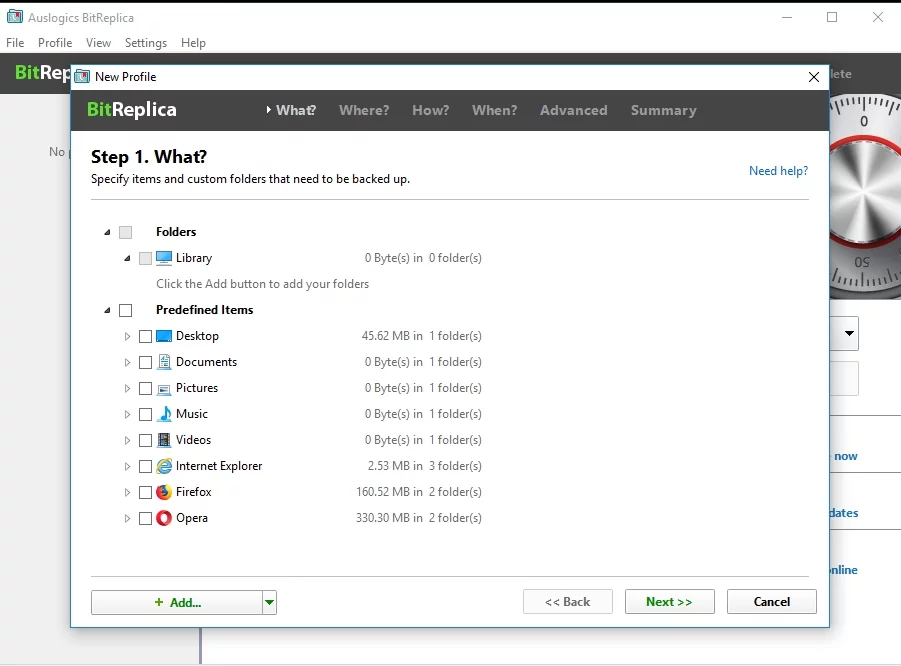
- ファイルを別のデバイスに転送します。
また、レジストリをバックアップすることを強くお勧めします。
これを行う方法は次のとおりです。
- スタート->検索ボックスに「regedit.exe」と入力-> OK
- パスワードおよび/または確認を提供します(要求された場合)
- バックアップするキーやサブキーを選択します
- ファイル->エクスポート
- バックアップコピーを配置する場所を選択->名前を付ける->保存
必要に応じて、レジストリを簡単に復元できます。
- レジストリエディタを開く->ファイル->インポート
- バックアップコピーを見つけます-> OK->はい-> OK
システムを保護するもう1つの方法は、システムの復元ポイントを作成することです。
次の手順に従って、Windows7でシステムの復元ポイントを作成します。
- スタートボタン->コントロールパネル
- システムとメンテナンス->システム
- システム保護->システム保護->作成
- [システム保護]ボックス->復元ポイントに名前を付けます-> [作成]
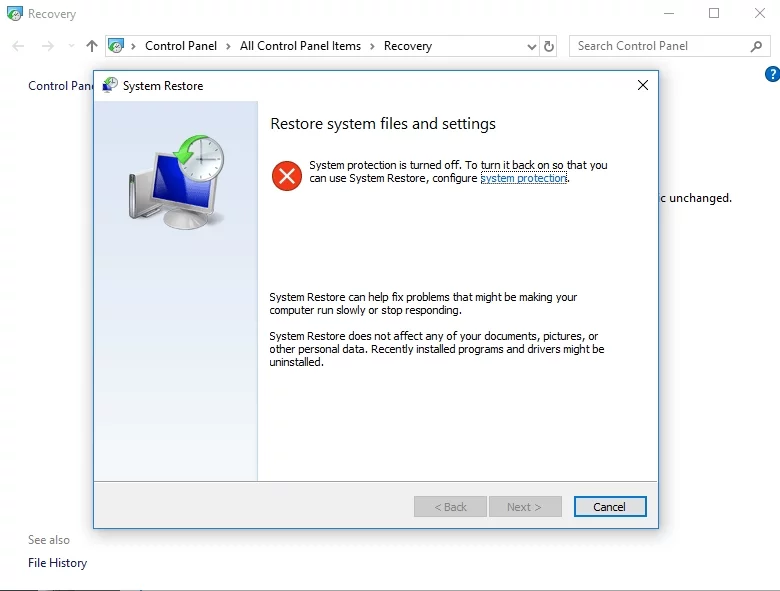
そして、これがそれを使用する方法です:
- スタート->すべてのプログラム
- アクセサリ->システムツール
- システムの復元->システムファイルと設定の復元
- 別の復元ポイントを選択->次へ
- システムをロールバックする復元ポイントを選択します
Windows 10でシステムの復元ポイントを作成するには、次の手順を実行します。
- Windowsロゴキー+ S->「restore」と入力->復元ポイントを作成
- システムプロパティ->作成
- 復元ポイントの説明->作成
PCをそこに持っていくには、次のようにします。
- スタート->コントロールパネル
- システムとセキュリティ->ファイル履歴
- リカバリ->システムの復元を開く->次へ
- 復元ポイントを選択->次へ->終了->はい
ちなみに、今すぐシステムの復元ポイントを使用して、最近のシステム変更を元に戻すことができます。 このトリックにより、bcmwl51.sysブルースクリーンエラーが解消される可能性があるため、試してみてください。
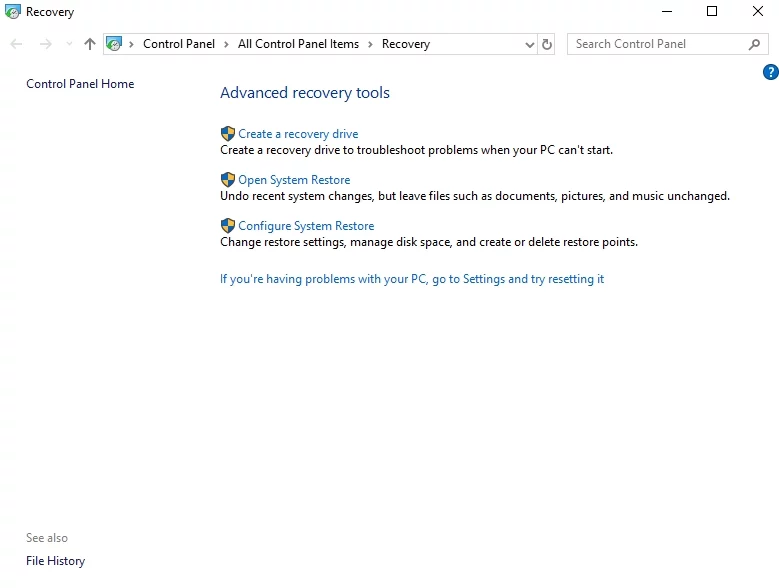
そして、bcmwl51.sysエラーを修正する方法に関するトップ9のヒントを次に示します。
- 利用可能なWindowsUpdateをインストールする
- ハードディスクにエラーがないか確認してください
- PCをスキャンしてマルウェアを探します
- ドライバーを更新する
- システムファイルチェッカーを実行する
- システムを最適化する
- BCM802.11gネットワークアダプタワイヤレスドライバ関連ソフトウェアを再インストールします
- RAMを確認してください
- クリーンなWindowsインストールを実行します
だから、あなたのわがままなbcmwl51.sysをまっすぐにする時が来ました:
1.利用可能なWindowsUpdateをインストールします
まず、Windows Updateにアクセスして、利用可能な更新プログラムを入手します。 この単純な操作により、bcmwl51.sysブルースクリーンエラーが消える可能性があります。

2.ハードディスクにエラーがないか確認します
恐ろしいBSODエラーがPCで続く場合は、ハードディスクに障害がある可能性があります。 このような状況では、ディスクをチェックして、問題があれば修復することになっています。
Windows 7でディスクをスキャンするには、次の手順を使用します。
- スタート-> Windowsエクスプローラーを開く->コンピューター
- チェックするディスクを見つけます->右クリックします
- プロパティ->ツール->今すぐ確認
- [ディスクのチェック]ウィンドウが開きます
- [ファイルシステムエラーを自動的に修正する]と[不良セクタをスキャンして回復を試みる]を選択します
- スタート->ディスクチェックのスケジュール->プログラムの終了->コンピュータの再起動
Win 10でディスクを検査するには、次の手順を実行します。
- Windowsキー+ X->検索ボックス
- 「cmd」->「コマンドプロンプト」を右クリック->「管理者として実行」->「はい」と入力します
- 「chkdsk.exe / f / r」と入力します->「Enter」->「Y」と入力します
- すべてのアプリを閉じる->コンピューターを再起動する
3.PCをスキャンしてマルウェアを探します
画面にbcmwl51.sysエラーメッセージが表示されている場合は、悪意のあるソフトウェアがコンピュータに侵入した可能性があります。 歓迎されないゲストを検出して削除するのが早ければ早いほど、システムを軌道に戻す必要がある可能性が高くなります。急いでフルスキャンを実行してください。
この目的のために、次を使用できます。
Windows Defender
Windows Defenderは、Microsoft自身が設計した防衛線です。 このツールは、マルウェア感染がないかシステムをチェックし、PCから敵対的なエンティティを追放することができます。
Windows7でWindowsDefenderを利用するには、次の手順を実行します。
- スタート->検索ボックスに「Defender」(引用符なし)と入力します
- WindowsDefender->スキャン->フルスキャン
そして、WindowsDefenderを使用してWin10PCをスキャンする方法は次のとおりです。
- [設定]-> [更新とセキュリティ]
- Windows Defender-> WindowsDefenderを開く->フル
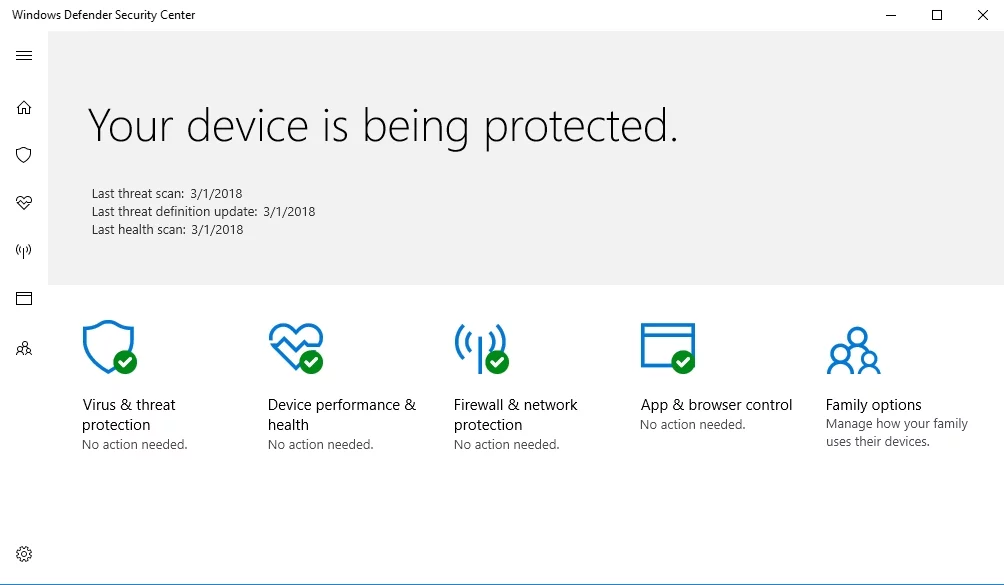
あなたの主なアンチウイルス
マルウェアの攻撃に耐えるためには、コンピューターにヒーローが必要です。 また、信頼できるサードパーティのアンチウイルスがインストールされている場合は、1日とWindowsの両方を節約するときが来ました。
特別なマルウェア対策ソリューション
あなたのPCは決して安全すぎません。 確かに、悪意のある敵の中には、いつでもあなたのラインを突破することができるものがあります。 したがって、強力なマルウェア対策ツールを警戒することはまったく害にはなりません。 たとえば、Auslogics Anti-Malwareは、最も狡猾な侵入者でさえも捕らえます。
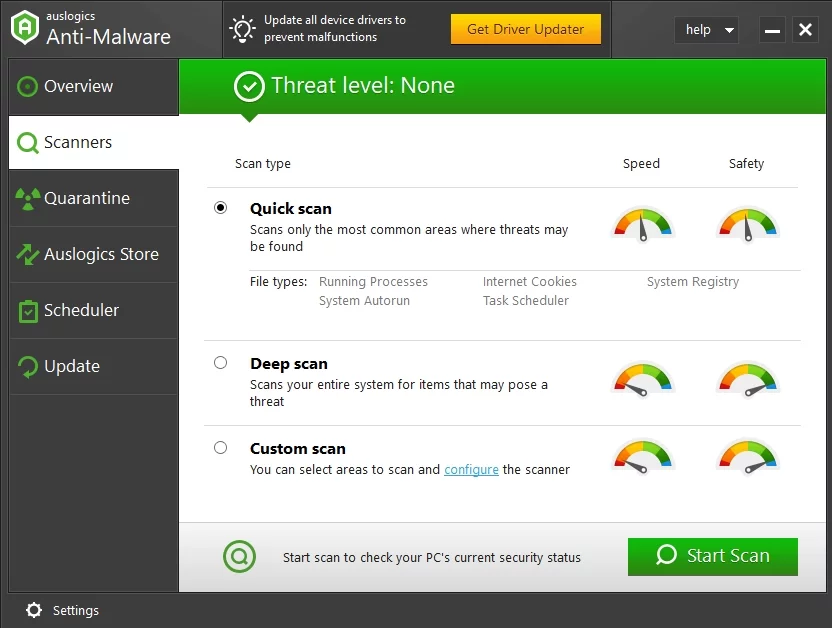
4.ドライバーを更新します
古くなった、または欠陥のあるドライバーは、多くの場合、bcmwl51.sysブルースクリーンオブデスエラーの背後にあり、Windows7 / 10のエクスペリエンスを許容できない程度に台無しにします。 文字通り、ドライバーを修正する以外に選択肢はありません。 そうしないと、問題のエラーによってシステムがそのままになることはありません。
ドライバーの問題を解決するには、次のいずれかの方法を使用できます。
手動トラブルシューティング
あなたのドライバーを扱うことになると、あなたはいつでも「あなたのやり方でそれをする」ことができます。 現在のドライバーを新しいドライバーと交換するだけです。 それらはベンダーのWebサイトで見つけることができます。
デバイスマネージャ
デバイスマネージャは、ドライバのトラブルシューティングを自動的に行うことができる組み込みツールです。
Windows7での使用方法は次のとおりです。
- [スタート]-> [コンピューター]-> [管理]-> [デバイスマネージャー]を右クリックします
- デバイスを選択->デバイスを右クリック-> [ドライバソフトウェアの更新]を選択
そして、これらは、Windows10でデバイスマネージャーを使用する場合に実行する手順です。
- Win + X->デバイスマネージャー->デバイスを選択
- それを右クリック-> [ドライバの更新]を選択します
ドライバーアップデーター
実際、特別なツールを使用すれば、ドライバーを修正するのにそれほど手間はかかりません。 たとえば、Auslogics Driver Updaterは、ワンクリックですべてのドライバーを更新できます。 また、互換性や安全性の問題について心配する必要はありません。
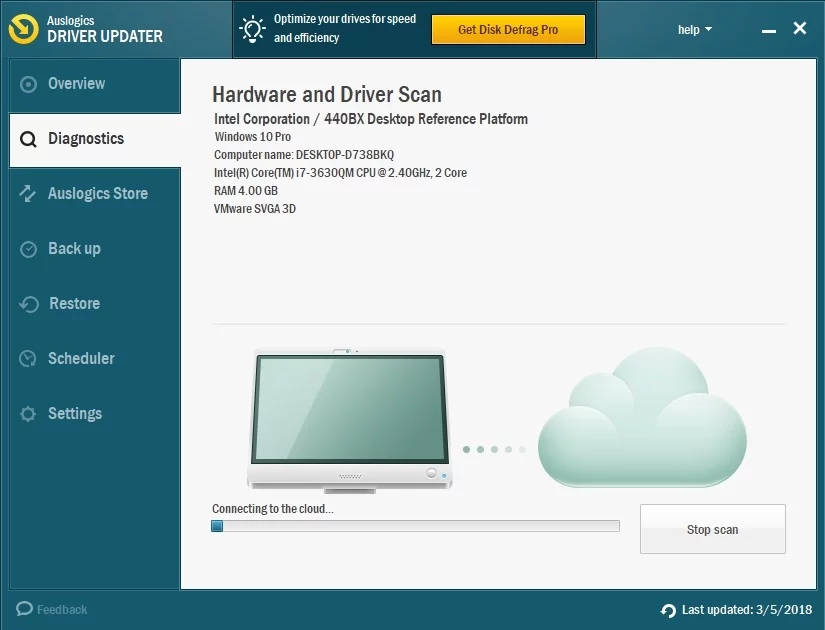
5.システムファイルチェッカー(SFC)を実行します
bcmwl51.sysの問題の核心は、Win7 / 10のシステムファイルが破損しているか欠落している可能性があります。 したがって、SFCスキャンを実行することをお勧めします。
これを行う方法は次のとおりです。
- スタート->検索ボックスに「コマンド」と入力->コマンドプロンプト->右クリック->管理者として実行
- 'sfc / scannow'(引用符なし)と入力します->スキャンが終了するのを待ちます(しばらく時間がかかる場合があります)-> PCを再起動します
6.システムを最適化する
Bcmwl51.sysブルースクリーンエラーは、次のような問題が原因である可能性があります。
- 破損したキーとWindowsレジストリの無効なエントリ
- 欠落または破損したシステムファイル
- PCジャンク
- 誤ったシステム設定
もちろん、これらすべての問題を自分でトラブルシューティングできます。 ただし、細心の注意を払う必要があります。Windowsレジストリまたはシステム設定を処理するときにエラーの余地はありません。 そのため、間違いを避け、時間と労力を節約するために、特別なソフトウェアを使用することを強くお勧めします。たとえば、Auslogics BoostSpeedは、上記のすべての問題を修正し、コンピューターの全体的なパフォーマンスを向上させることができます。
7. BCM802.11gネットワークアダプタワイヤレスドライバ関連ソフトウェアを再インストールします
BSODエラーは、特定のbcmwl51.sys関連のプログラムに関連している可能性があるため、原因をすぐに再インストールすることをお勧めします。
これを行う方法は次のとおりです。
- [スタート]-> [プログラムと機能]-> [コントロールパネル]
- プログラム->プログラムと機能
- bcmwl51.sys関連のソフトウェアに移動します->クリックします->アンインストール
- 次に、プログラムを再インストールします
8.RAMを確認します
bcmwl51.sys BSODエラーがコンピュータに表示され続ける場合は、RAMに問題がある可能性があります。
Windows 7でRAMを確認するには、以下の手順を使用してください。
- スタートメニュー->検索ボックスに「mdsched.exe」(引用符なし)と入力->「Enter」
- ツールをすぐに実行することを選択-> PCは自動的に再起動します
- コンピュータの再起動後にWindowsメモリ診断が実行されます
- テスト後、コンピュータは再起動します
- アカウントにログオン->スキャンの結果が画面に表示されます
Win 10の問題についてPCのRAMをテストするには、次の手順を実行します。
- 最初に作業を保存します
- Windowsロゴキー+ R->「実行」ボックスに「mdsched.exe」(引用符なし)と入力->「Enter」
- [今すぐ再起動して問題を確認する(推奨)]オプションを選択します
- RAMテストの実行中はコンピュータを使用できないことに注意してください
- その後、PCは自動的に再起動します
- [スタート]ボタンを右クリック-> [イベントビューア]
- Windowsログ->システム->検索
- [検索]ボックスに「MemoryDiagnostic」と入力します-> [次を検索]->メモリ診断結果が表示されます
9.Windowsのクリーンインストールを実行します
上記の修正のいずれもbcmwl51.sysの悪夢に終止符を打たなかった場合は、新たに始める時が来ました。
クリーンなWindowsインストールを実行する最も簡単な方法は次のとおりです。
インストールメディアから起動する:
- フラッシュドライブまたはディスクから起動してセットアップを開始します
- 画面の指示に従って、新しいWindowsをインストールします
Windows10で[このPCをリセット]オプションを使用する:
- [設定]-> [更新とセキュリティ]-> [回復]
- このPCをリセット->始めましょう
- すべてを削除->ファイルを削除し、ドライブをきれいにする
- 画面の指示に従って、インストールを完了します
お使いのWindowsがbcmwl51.sysBSODの問題から抜け出し、活気が更新されたことを願っています。
この問題に関して何かアイデアや質問がありますか?
ご意見をお待ちしております!
